Wilt u weten hoe u de beveiligde FTP-server installeren op een computer met Windows? In deze zelfstudie laten we u zien hoe u de beveiligde FTP-server inschakelen op een computer waarop Windows wordt uitgevoerd.
• Windows 2012 R2
• Windows 2016
• Windows 2019
• IIS 8.5
Zelfstudie voor Windows:
Op deze pagina bieden we snel toegang tot een lijst met Windows-zelfstudies.
Zelfstudie Windows – Installatie van beveiligde FTP-server
Open de toepassing Serverbeheer.
Open het menu Beheren en klik op Rollen en functies toevoegen.

Selecteer in het scherm Serverrollen de optie: Web Server IIS.
Klik op de knop Volgende.

Klik op het volgende scherm op de knop Functies toevoegen.

Klik in het scherm Onderdelen op de knop Volgende.

Selecteer in het scherm Rolservice de optie FTP Server en beide subopties.
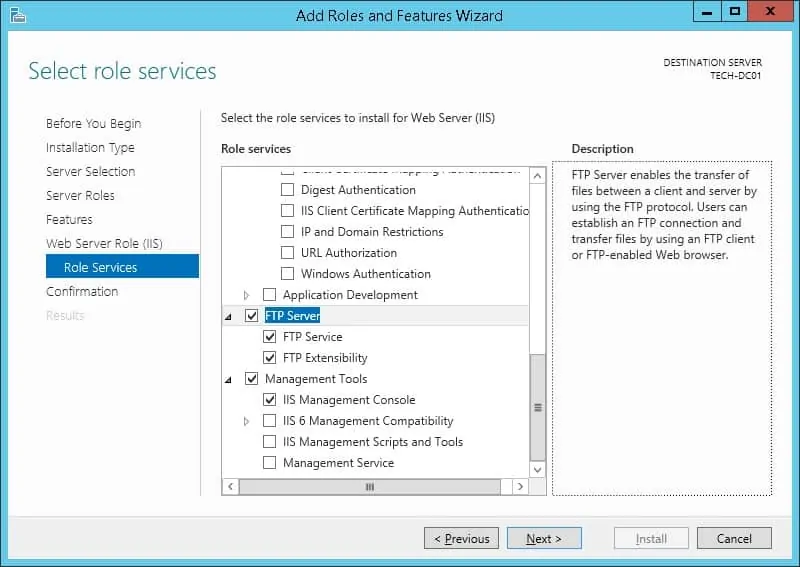
Klik in het scherm Overzicht op de knop Installeren.
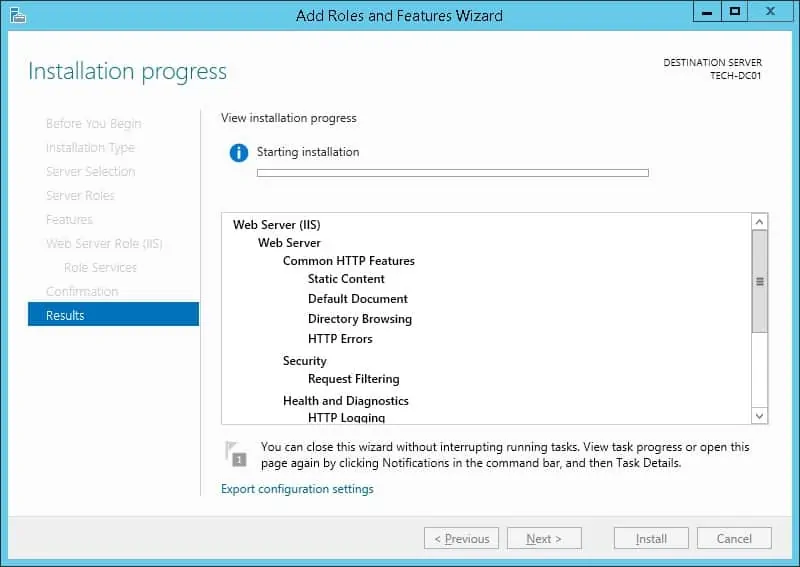
Gefeliciteerd! U bent klaar met de installatie van de FTP-service op een computer waarop Windows Server wordt uitgevoerd.
Zelfstudie Windows – Configuratie van ftp-server beveiligen
Maak na het voltooien van de installatie een groep gebruikers.
Leden van deze groep mogen de beveiligde FTP-server gebruiken.

In ons voorbeeld hebben we een lokale groep gemaakt met de naam FTP-GEBRUIKERS.
Maak een map die door de beveiligde FTP-server moet worden gebruikt.
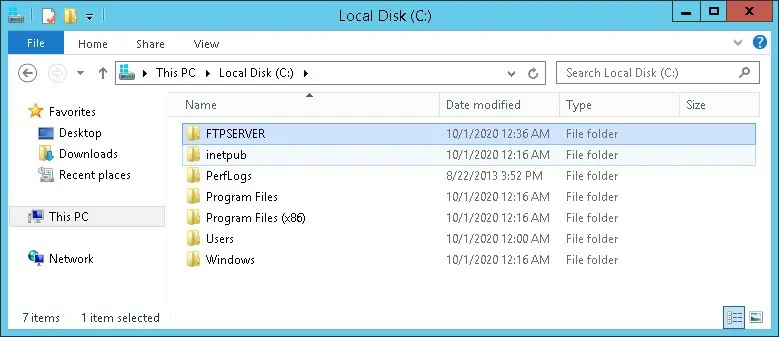
In ons voorbeeld hebben we een map met de naam FTPSERVER gemaakt aan de hoofdmap van station C.
Start de toepassing met de naam: IIS Manager.

Selecteer in de IIS Manager-toepassing de naam van uw IIS-server.
Aan de rechterkant van het scherm u de optie: Servercertificaten openen.

Als u al een certificaat hebt, klikt u op de optie Importeren rechtsboven in het scherm.
Als u een zelf ondertekend certificaat wilt genereren, selecteert u de optie met de naam: Een zelf ondertekend certificaat maken.

Voer een naam in bij het certificaat en klik op de knop OK.

In ons voorbeeld hebben we een zelfgetekend certificaat gemaakt.
Klik met de rechtermuisknop op de map Met de naam Sites en selecteer de optie om een FTP-site toe te voegen.
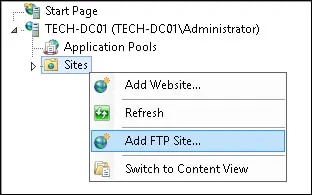
Voer een identificatie in op de nieuwe FTP-site en selecteer de gewenste map.
In ons voorbeeld hebben we de eerder gemaakte map geselecteerd.
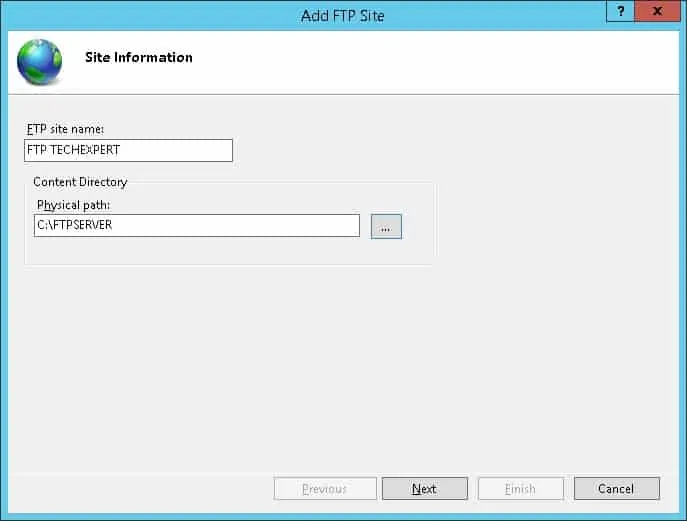
Voer op het volgende scherm de volgende configuratie uit.
• IP-adres – Selecteer het gewenste IP-adres
• Start FTP-site automatisch – Ja
• SSL – Vereiste SSL
• Certificaat – Selecteer het eerder gemaakte certificaat
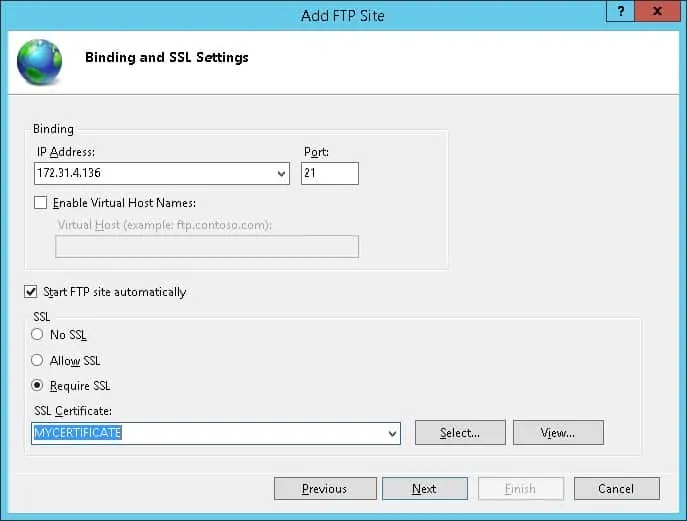
Voer op het volgende scherm de volgende configuratie uit.
• Anonieme verificatie – Nee
• Basisverificatie – Ja
• Toegang verlenen – Bepaalde rollen of gebruikersgroepen
• Groepsnaam – FTP-GEBRUIKERS
• Machtigingen – Lezen en schrijven
Klik op de knop Voltooien.
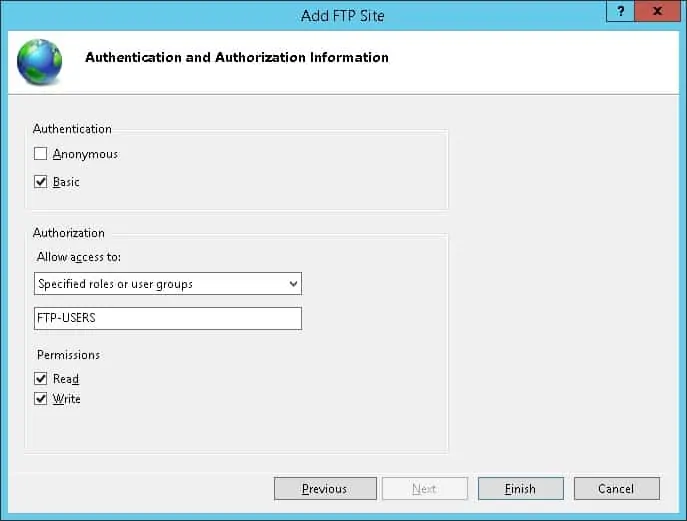
Gefeliciteerd! U hebt de beveiligde FTP-server geconfigureerd op een computer met Windows 2012 R2.
Windows-firewall – De beveiligde FTP-verbinding toestaan
Open de toepassing met de naam Windows Firewall met Geavanceerde beveiliging
Selecteer de optie Binnenkomende regels en controleer of alle 3 FTP-regels zijn ingeschakeld.

Download op een externe computer de WINSCP-software en probeer verbinding te maken met de beveiligde FTP-server.
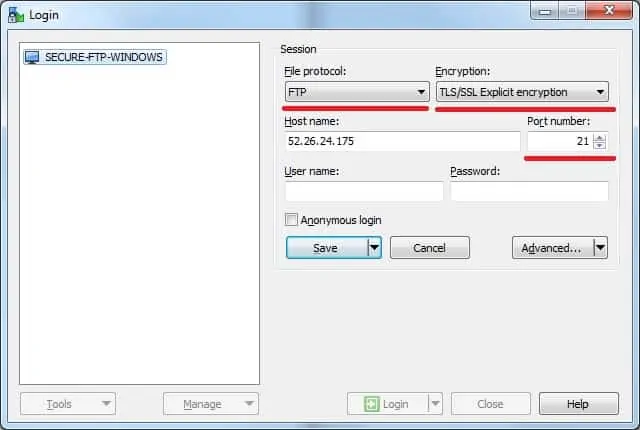
Accepteer het waarschuwingsbericht.
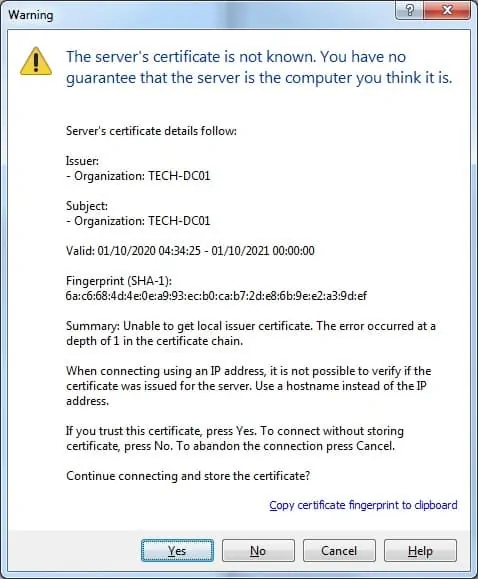
In ons voorbeeld kon de WINSCP-software verbinding maken met de Secure FTP-server.
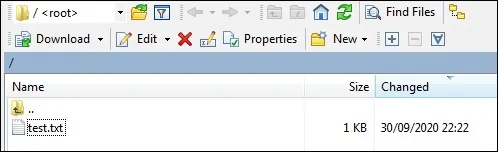
Zelfs als de FTP-firewallregels van kracht zijn, bestaat de mogelijkheid dat uw verbinding wordt geblokkeerd.
Optioneel u een firewallregel maken om de FTP-verbinding toe te staan.
Maak een nieuwe inkomende firewallregel.

Selecteer de optie POORT.

Selecteer de optie TCP.
Selecteer de optie Specifieke lokale poorten.
Voer de TCP-poort in: 20-21
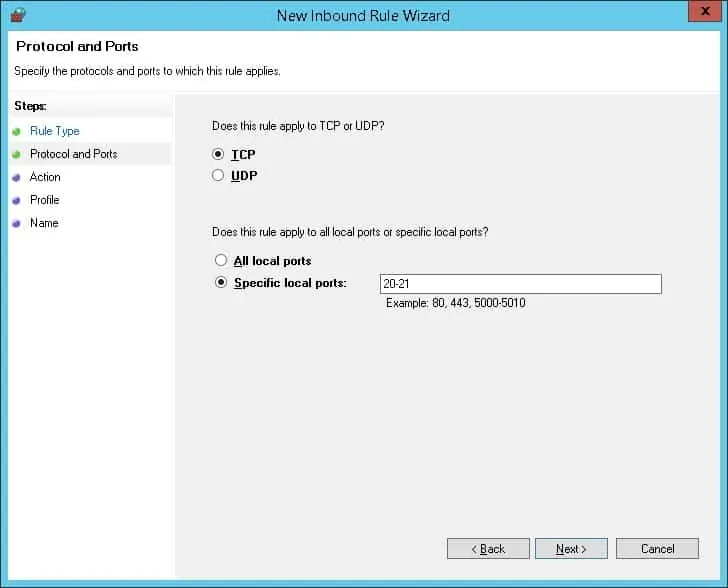
Selecteer de optie Verbinding toestaan.

Controleer de optie DOMEIN.
Controleer de optie PRIVÉ.
Controleer de optie OPENBAAR.

Voer een beschrijving in bij de firewallregel.
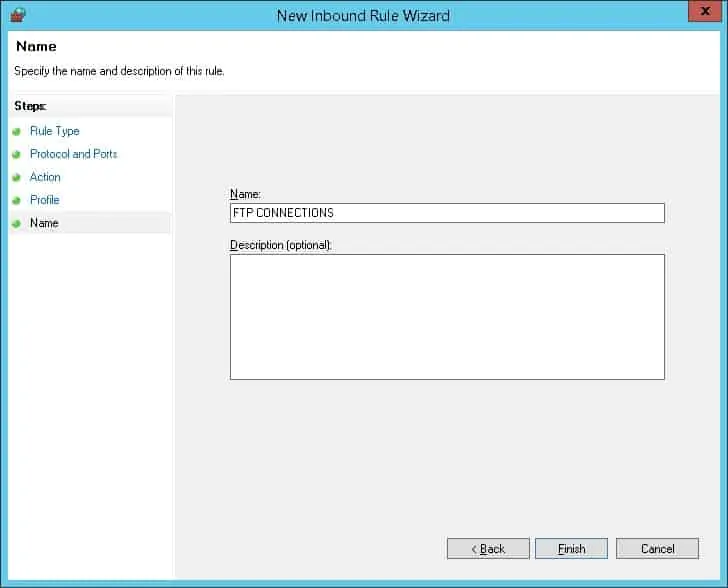
U bent klaar met de firewallconfiguratie.
